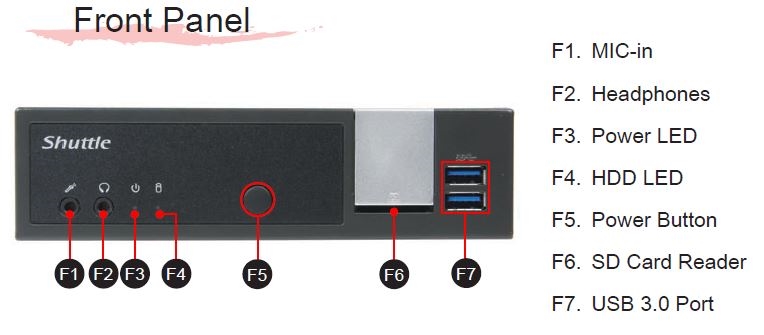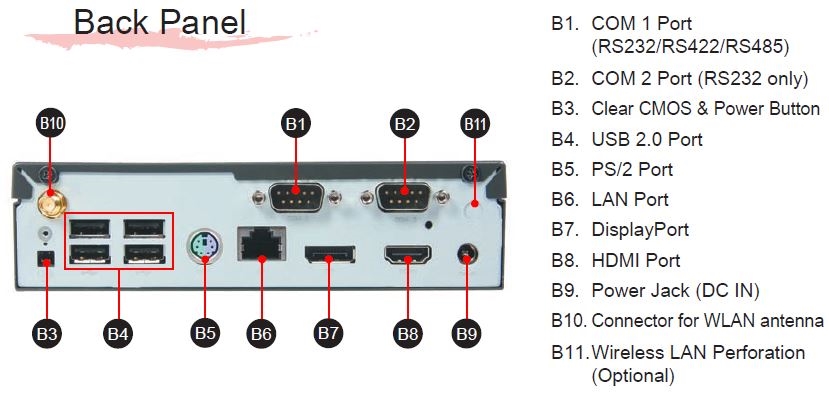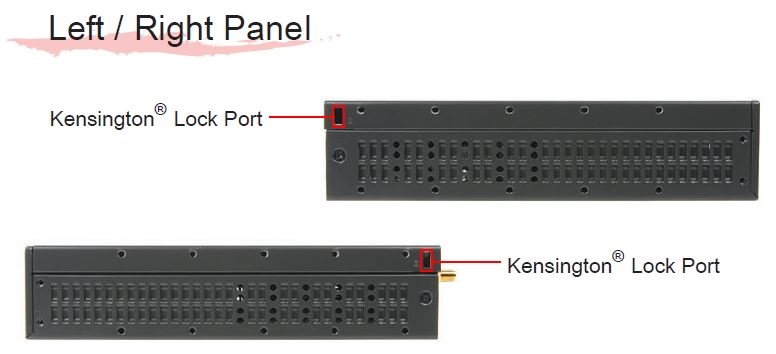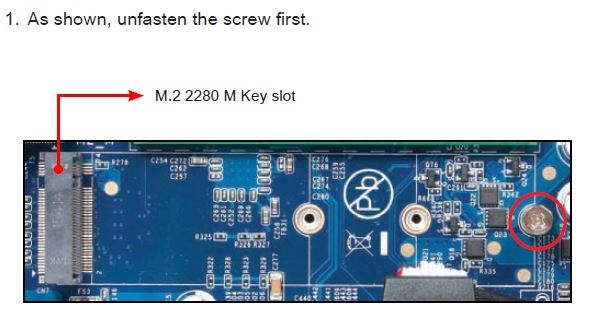Test: Shuttle XPC slim DX30
Barebones d. 07. april. 2017, skrevet af Polarfar 0 Kommentarer. Vist: 17213 gange.
Billed behandling: Polarfar
Oversættelse: Polarfar
Pristjek på http://www.pricerunner.dk 1356,00
Produkt udlånt af: Shuttle
DK distributør: Computersalg
Layout / Design
Som navnet XPC Slim nok antyder så er der ikke meget kød på DX30. Den er lavet til at være så lille og uanselig som overhovedet muligt, så den uden problemer kan sidde bag på en TV skærm eller monitor. Den måler kun 19 x 16,5 x 4,3 cm, svarende til en gammeldags cigaræske.
At det ikke er en helt almindelig barebone ses på et par detaljer. Der er to COM porte indbygget. Det er især interessant i industrien hvor man stadig bruger serielle porte til dataopsamling. Det giver rigtig mange anvendelsesmuligheder. En anden usædvanlig detalje er at Power og Clear CMOS er ført ud på bagpladen i 4 pins (B3). Det gør at du kan gemme maskinen væk, og føre tænd/sluk funktionen et andet sted hen, så du ikke skal eks. op på loftet hver gang du vil tænde og slukke. Der er indbygget Wi-Fi så du behøver heller ikke trække netværkskabel. Der mangler faktisk bare at den kunne køre over PoE, så man kunne smide PSU'en væk også.
Læg mærke til at der ikke er en lydudgang bag på maskinen. Der er du henvist til forpladens hovedtelefonudgang, eller du kan bruge den digitale lyd i HDMI stikket, eksempelvis ved at købe en skærm med HDMI indgang og indbyggede højttalere.
Kabinettet er lavet af metal med en frontplade af hård plast. Den mørke farve der kun brydes af en grå detalje over SD kort læseren gør at DX30 fremstår ret anonymt. Den er ikke lavet til blingbling. DX30 er til små kontormaskiner med lav arbejdsbelastning og til systemovervågning/dataopsamling. Den hardware accelererede grafikchip gør den desuden anvendelig som kiosk-PC på UHD skærme.
Med VESA beslaget kan du montere den lille maskine bag på en monitor eller en TV skærm.
Her er det en til formålet komplet ringe designet BenQ 26" monitor, men selv det går ganske fint med at par afstandsstykker, og muligheden for at flytte DX30 i beslaget. Det er faktisk ret genialt at beslaget følger med i pakken.
Det eneste problem jeg har oplevet med DX30 er den lille skrue der skal bruges til montering af en M.2 SSD.
Start med at løsne skruen står der i manualen. Det kunne man så ikke i første omgang. Både skrue og det lille gevindstykke fulgte med ud. Så prøver man et par andre skruetrækkere om de får bedre fat, men heller ikke i anden omgang lykkedes det. Så fatter man en lille tang til at holde imod med mens man skruer, men nej. Større tang - heller ikke nogen success, og til sidst stod jeg med et skruestik og en lille rørtang for at skille det ad. Men nej. Skrue og gevindstykke er simpelthen svejset sammen og gået i intermetallisk forbindelse. Jeg håber det bare er mit test eksemplar der er ramt. Problemet blev løst med en anden 2 mm skrue.
NB! - Efter artiklens frigivivelse har Shuttles tyske repræsentant skrevet til os omkring problemet, og der vil komme en anden type skrue i.
Ellers er det problemfrit at installere hardwaren i maskinen. Jeg har købt to stænger Crucial DDR3L 1600 MHz ram, der er på listen over kompatibel hardware, og dertil en intel SSD. Eneste værktøj du skal bruge er en lille stjeneskruetrækker til at løsne to skruer bagpå og en enkelt skrue der holder SSD rammen.
Af med toppen. For at få adgang til ram soklerne skal du løsne den lille sorte skrue til venstre halvt oppe i billedet. Så kan du montere SSD og ram, og du køreklar på 5 minutter. Endnu mindre hvis du bruger en M.2 SSD - og man ellers kan få skruen løsnet. Nederst til venstre ses de to COM porte. Du kan vælge at skifte den ene ud med en VGA port så du kommer op på tre skærme i alt. VGA stikket købes separat.
Sådan, komplet PC med ram, SSD og Wi-Fi antenne monteret, klar til at få installeret operativsystem. DX30 er kompatibel med Windows 10 og Linux (Ubuntu).
Anmeld
Information